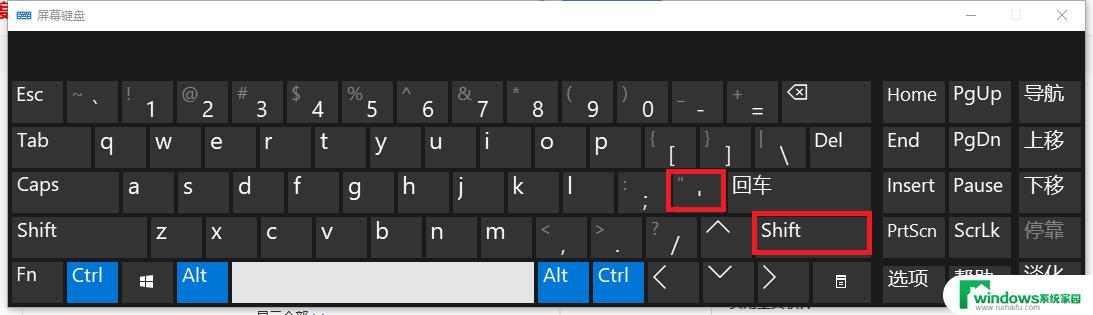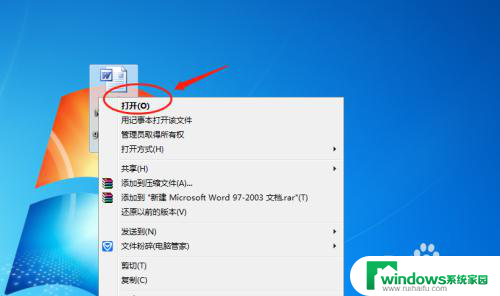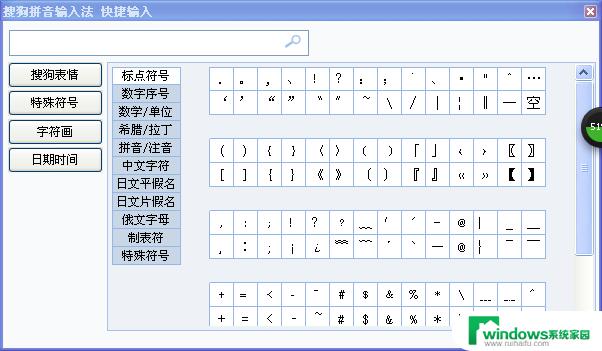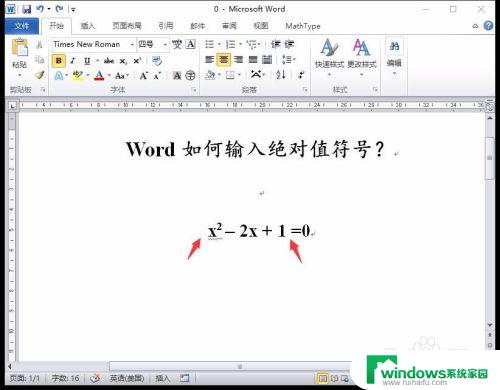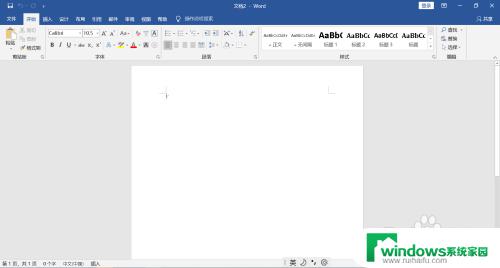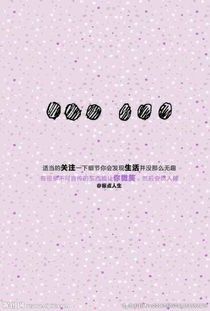电脑%怎么输入 电脑键盘上标点符号的输入方法
在使用电脑键盘输入文字时,标点符号的使用是非常重要的,在输入标点符号时,我们可以通过按下键盘上对应的符号键来输入。比如要输入句号.,只需要按下键盘上的小数点键即可。而输入逗号,则需要按下键盘上的逗号键。通过熟悉和掌握这些标点符号的输入方法,我们可以更准确地表达自己的意思,使文字更加清晰易懂。
操作方法:
1.电脑%怎么输入
~!@#¥%……&*()——+|符号的输入方法:
中文状态下,我们按下键盘上Shift键+主键盘区的数字区的键。从左右至右就可以输入:~!@#¥%……&*()——+|符号。

2.如输入@、¥、&、*符号,在中文状态下按住Shift+2(4、7、8)就可以输入@、¥、&、*符号;

3.~!@#$%^&*() _+|符号的输入方法:
英文状态下,我们按下键盘上Shift键+主键盘区的数字区的键。从左右至右就可以输入 ~!@#$%^&* () _+|符号。

4.如输入 $、^、( )、_等符号,在英文状态下按住Shift+4(6、9、0、_)键就可以输入$、^、( )、_符号。

5.中文状态下输入的是:~!@#¥%……&*()——+|;
英文状态下输入的是:~!@#$%^&*()_+|;
二者不同的是:键4、键6、键9、键10和键 _ 。

6.: 、“”、《》、<>、?的输入:
中文状态下按住Shift+相应的键就可以输入:、“”、《》、?

7.英文状态下按住Shift+相应的键就可以输入 : 、“”、<>、?;这里不同的只有《》和<>。

8.中文状态下,分别按键盘上的;’,. / 键,输入;’,。、标点符号;

9.英文状态下分别按键盘上的;‘, . /键,输入 ; ' , . / 标点符号;这里不同的是" 。"和 " . " 及“、”和“/”。

10.另外“=”输入,中文或英文状态下按“=”键,都可以输入“=”号;

11.“ \ ”的输入:一定要在英文状态下按“\”键才能输入;

12.数学运算中的“加、减、乘、除”符号输入:
在键盘的小键盘区上,“加号”还可以在主键盘区按住Shift和“+键”输入。


13.一般来说,键盘上的单号键和双符号键的下面那个符号。输入时都不需要按Shift键,双符号键上面的那个符号输入时,都需要按Shift键(下图红框所指的是双符号键)。

14.以上即:电脑%怎么输入。
以上就是有关于电脑输入的全部内容,如果有出现相同情况的用户,可以按照小编的方法来解决。